Salah satu hal yang paling membuat frustrasi tentang Windows File Explorer adalah Anda tidak dapat membuka folder berbeda di tab terpisah. Ini adalah solusi menyeluruh yang hebat untuk menghemat waktu dan merapikan desktop Anda, namun Windows secara historis menentang perubahan tersebut.
Pada tahun 2019, Microsoft menambahkan fitur manajemen tab “Set” ke Windows 10, tetapi mereka segera menghapus fitur tersebut untuk selamanya. Jadi, apa pilihan Anda? Artikel ini akan membagikan delapan alat manajemen file Windows 10 terbaik yang mengaktifkan tab di File Explorer.
1. XYplorer
XYplorer sering disebut sebagai salah satu alternatif File Explorer terbaik dan telah ada selama lebih dari 20 tahun. Salah satu keunggulan XYplorer adalah aplikasinya yang sepenuhnya portabel tidak memerlukan instalasi. Ini berarti Anda dapat memindahkannya ke drive USB dan mengaksesnya dengan cepat di komputer mana pun.
Selain browser bertab, XYplorer menawarkan beberapa fungsi, termasuk pencarian lanjutan, antarmuka yang dapat disesuaikan, tampilan panel ganda, dan dukungan untuk skrip. XYplorer juga memiliki UI yang sangat bersih, modern, dan mudah digunakan. Versi terbaru (22.50.0100) mendukung Windows Server 2003 hingga Windows 11.
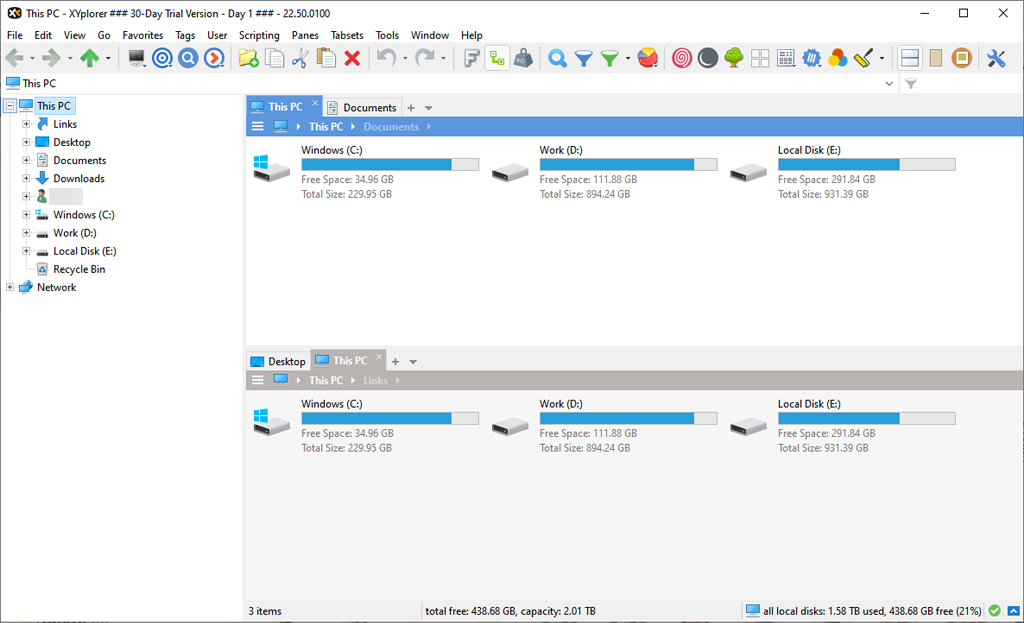
XYplorer tersedia sebagai uji coba gratis selama 30 hari, dan versi lengkapnya dikenakan biaya satu kali sebesar $39,95.
2. Jumlah Komandan
Total Commander mungkin adalah pengelola file paling terkenal untuk Windows dan telah ada sekitar waktu yang sama dengan XYplorer. Itu bahkan memiliki versi Android.
Total Commander menawarkan beberapa fitur yang bermanfaat bagi pengguna, termasuk tampilan dua panel, fungsi pencarian yang ditingkatkan, antarmuka bertab, dan beberapa alat untuk mengatur dan menyinkronkan direktori. Sisi negatifnya adalah Total Commander memiliki antarmuka pengguna yang terlihat kuno dan berantakan dan relatif membingungkan.
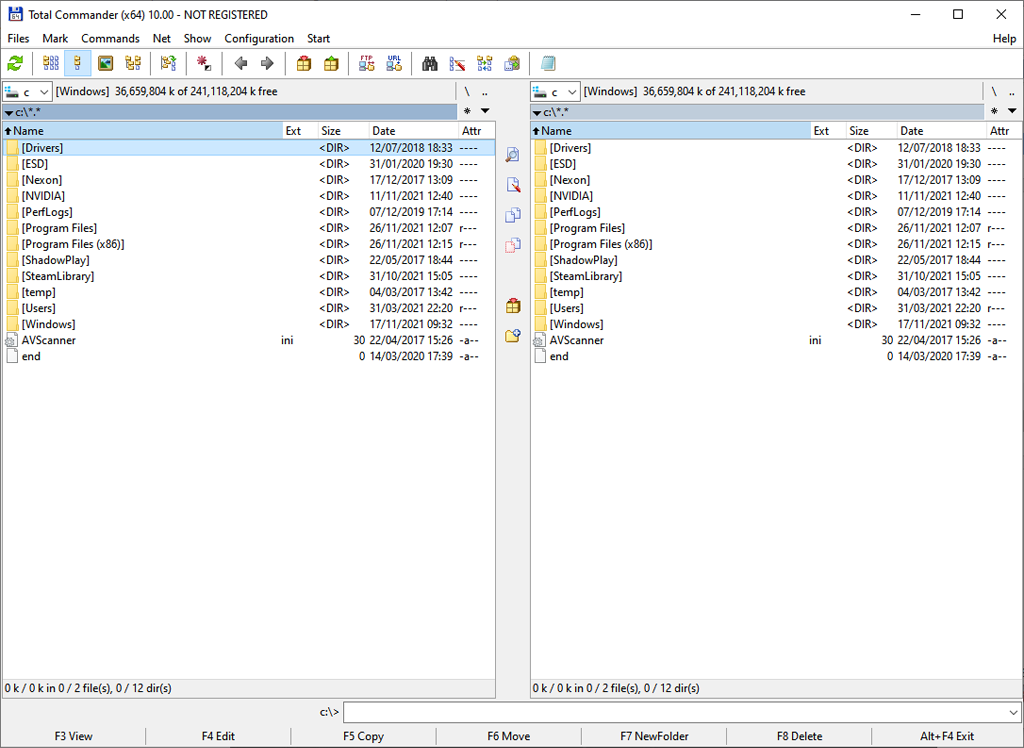
Total Commander versi 10.00 adalah dapat diunduh sebagai file yang dapat dieksekusi 5MB dan mendukung semua versi Windows hingga Windows 11 (32-bit dan 64-bit). Total Commander menawarkan demo fungsional program, yang berlangsung selama 30 hari, kemudian harus didaftarkan. Biaya pendaftaran seumur hidup sekitar $42,00.
3. Direktori Opus
Direktori Opus mendapat dukungan dari Windows Server 2003 hingga Windows 11. Fitur-fiturnya mirip dengan Total Commander dan XYplorer, termasuk panel ganda, antarmuka bertab, banyak penyesuaian, pencarian canggih, dukungan untuk berbagai jenis file dan arsip, dan a versi USB portabel..
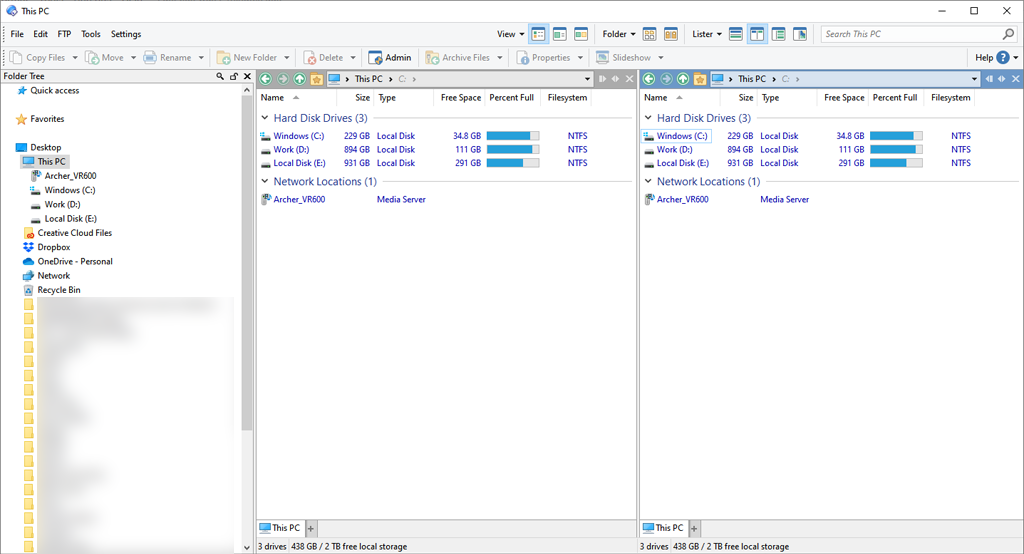
Direktori Opus memiliki dua versi: Direktori Opus Light ($40,00) dan Direktori Opus Pro ($70,00). Versi Light mencakup semua fitur yang dibutuhkan pengguna rumahan, sedangkan edisi Pro berisi fungsionalitas yang sangat dapat dikonfigurasi dan jauh lebih kompleks. Untuk versi Pro, lisensi komputer ganda dan lima juga tersedia dengan biaya tambahan. Directory Opus juga menawarkan uji coba gratis selama 60 hari.
4. QTTabBar
Meskipun tiga aplikasi pertama dalam daftar ini adalah pengelola file mandiri, QTTabBar adalah tambahan untuk File Explorer. Selain antarmuka tab, ini juga mendukung plugin, skrip, dan penyesuaian terbatas.
Untuk mengaktifkan QTTabBar, unduh dan instal program dari Unduh Halaman resminya. Selanjutnya, buka File Explorer dan pilih tab Lihat .
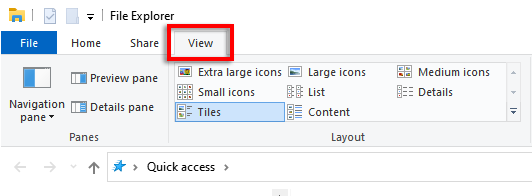
Kemudian, pilih Opsi dan klik QTTabBar .
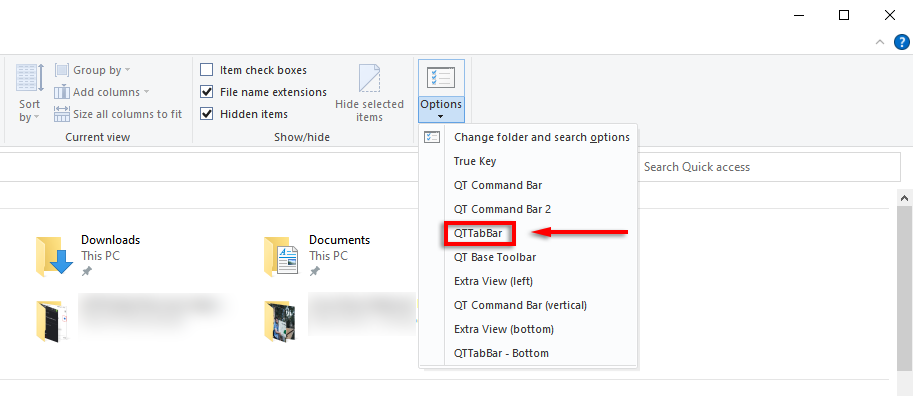
Sekarang Anda akan memiliki akses ke tab di Windows File Explorer normal.
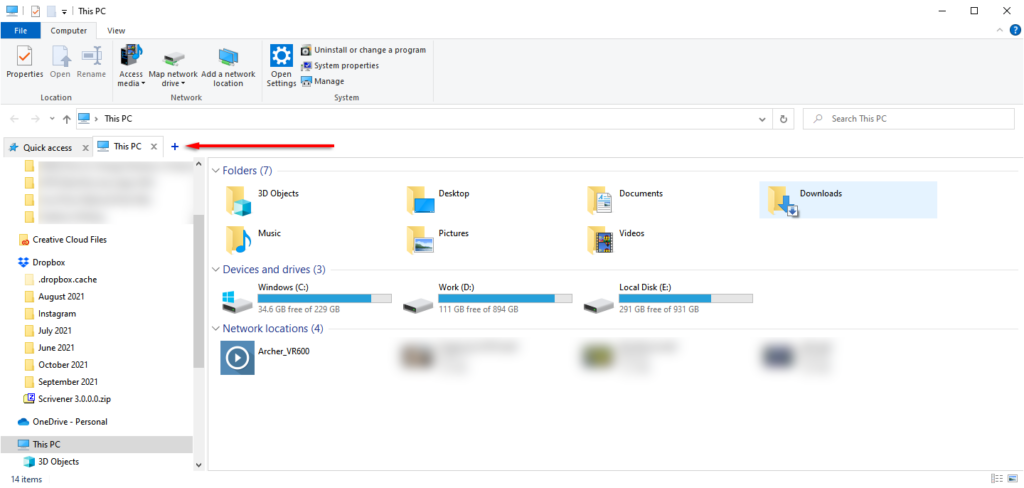
QTTabBar adalah perangkat donasi gratis yang tersedia untuk Windows 7, 8, 8.1, 10, dan 11.
5. Altap Salamander
Atlap Salamander adalah pengelola file dua panel gratis lainnya untuk Windows. Tampilannya mirip dengan Total Commander, meskipun jauh lebih modern, dan memiliki semua fitur penting yang diperlukan oleh pengguna ringan.
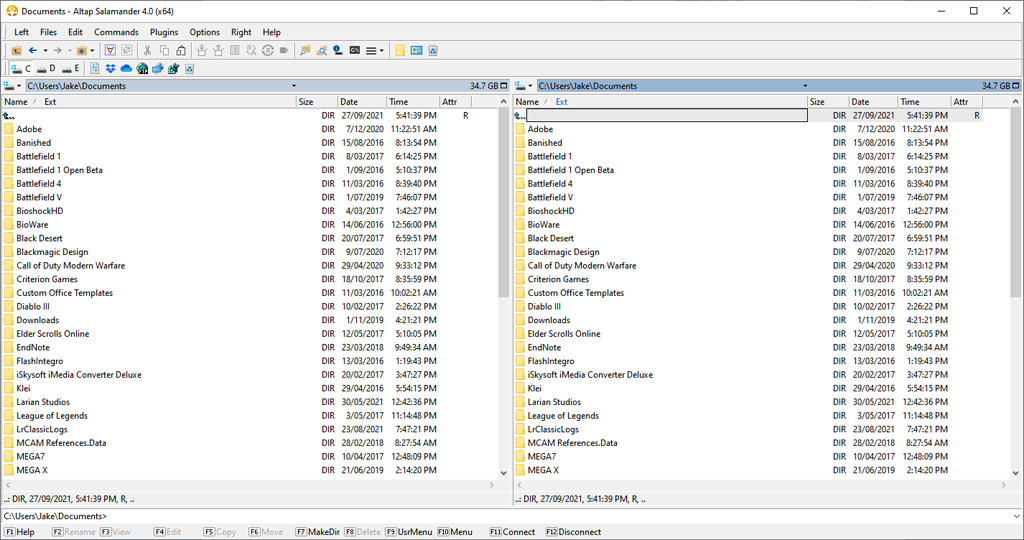
Atlap menonjol dari alternatifnya karena memiliki beberapa fitur jaringan, termasuk FTP, dukungan protokol FTPS, SCP, dan SCFP. Itu juga terintegrasi dengan pengelola kata sandi dan menyediakan opsi untuk mengenkripsi file.
Atlap Salamander adalah perangkat lunak gratis yang mendukung Windows 10, 8.1, dan 7 (32-bit dan 64-bit).
6. Komandan Bebas
Free Commander adalah alternatif gratis yang bagus untuk beberapa pengelola file berbayar yang kami daftarkan. Ini memiliki setumpuk fitur, termasuk antarmuka panel ganda bertab, tampilan pohon opsional, penampil file bawaan, dan banyak lagi.
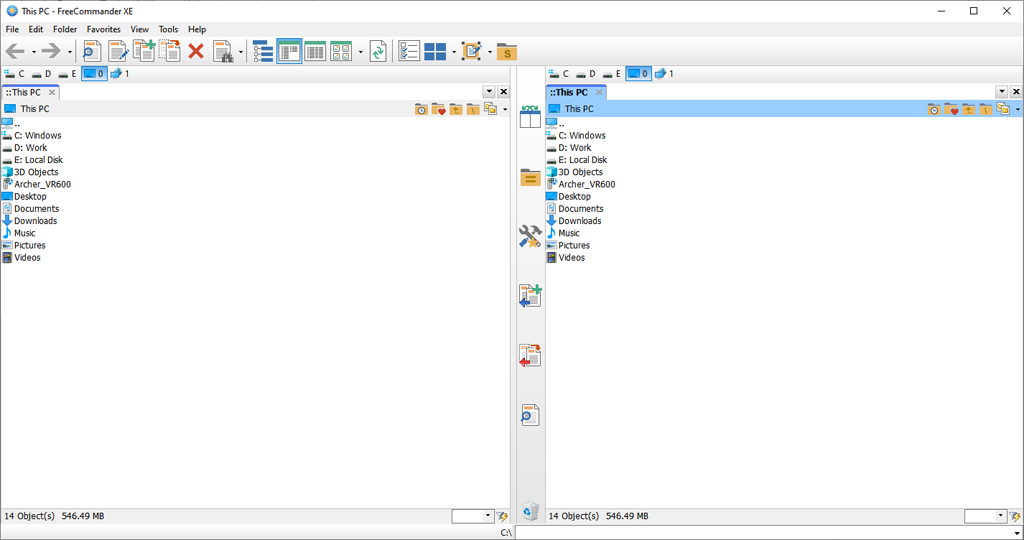
Antarmuka langsung Free Commander menyerupai Total Commander atau Atlap Salamander tetapi jauh lebih bersih. Dibutuhkan pendekatan sederhana untuk menambahkan fitur ke Windows File Explorer tanpa elemen membingungkan yang tidak akan digunakan kebanyakan orang.
Free Commander sepenuhnya gratis, portabel, dan mendukung Windows XP, Vista, 7, 8, dan 10 dalam versi 32-bit atau 64-bit..
7. Penjelajah++
Explorer++ adalah pengelola file antarmuka tab gratis lainnya yang dirancang untuk meningkatkan produktivitas Anda di Windows tanpa menggunakan sumber daya sistem. Ini portabel, ringan, dan mudah. Ini sebagian besar menyerupai File Explorer tetapi memiliki lebih banyak fitur.

Jika Anda mencari pengelola file yang hanya File Explorer yang lebih canggih, ini adalah pilihan yang tepat untuk Anda. Ini tidak memiliki banyak fungsi dan penyesuaian seperti opsi lain dalam daftar ini, tetapi ini adalah pengenalan yang bagus untuk pengelola file.
Karena sepenuhnya portabel, Explorer++ tersedia untuk semua versi Windows. Ini juga sepenuhnya gratis.
8. Komandan Ganda
Terakhir, kami memiliki Komandan Ganda. Seperti Free Commander, Double Commander adalah tiruan Total Commander asli yang gratis dan bersumber terbuka.
Jika UI alternatifnya bukan untuk Anda, Double Commander mungkin merupakan pilihan yang tepat. Ia memiliki semua fitur yang diperlukan, termasuk tampilan dua panel, penampil file bawaan, dukungan arsip, fungsi pencarian yang diperluas, dan dukungan untuk perintah dan plug-in.
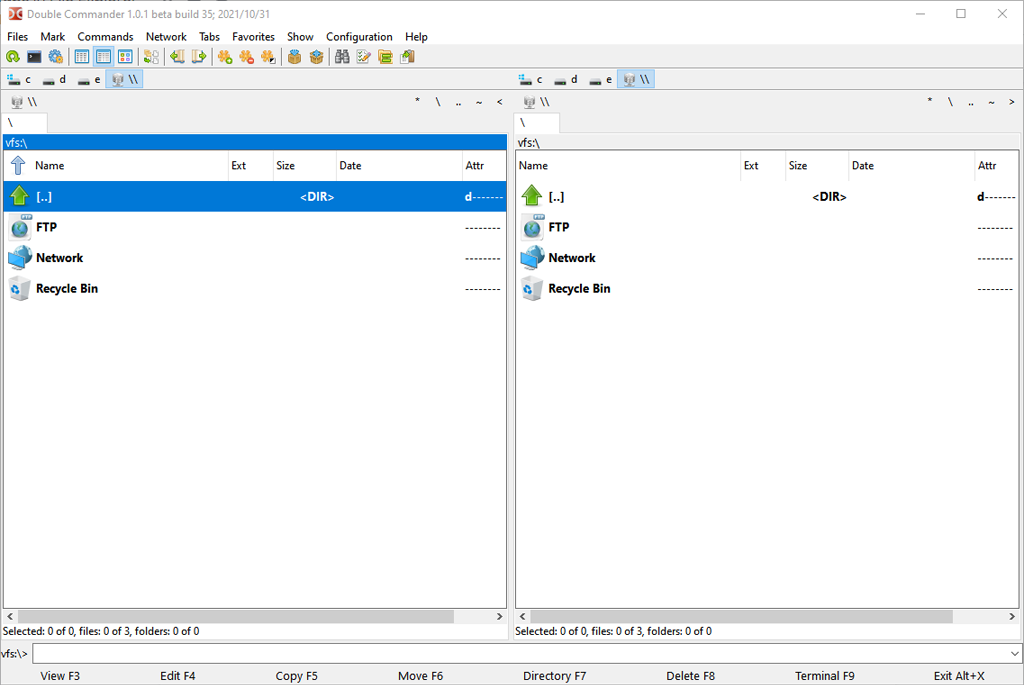
Versi terbaru adalah multi-platform dan dapat bekerja pada semua versi Windows saat ini, termasuk Windows 10 dan Windows 11. Double Commander juga menawarkan versi portabel.
Tingkat Produktivitas Baru
Yang membuat banyak pengguna kecewa, File Explorer pada dasarnya tetap tidak berubah selama bertahun-tahun. Jadi jika Anda mencari pengelola file yang dapat menyediakan fitur-fitur yang diabaikan oleh Windows Explorer, semoga daftar ini dapat membantu Anda memutuskan.
Apakah Anda menggunakan pengelola file lain? Beri tahu kami di kolom komentar!
.